系统安装版本说明版本:CentOS7.3.1611 CentOS-7-x86_64-DVD-1611.isoCentOS-7-x86_64-Everything-1611.iso官网下载地址:http://isoredirect.centos.org/centos/7/isos/x86_64/CentOS-7-x86_64-DVD-1611.iso按如下步骤安装系统完全按照下面截图操作安装,特别注意语言、时区、软件包、分区选项。以下截图以非UEFI方式安装启动为例:时区设置资源包选择系统分区注意下图不要使用默认的LVM,而是改为Standard Partition如果是以UEFI方式启动,会有多个boot分区,这几个boot分区保持默认不变即可下面这一步分区很重要:对于有两块或更多硬盘的机器,选择/home,将/home改为/data,后点击modify按钮,弹出的选择磁盘窗口一定要只选择一块最大的硬盘,然后把/data目录挂载到这个最大的硬盘。
如果服务器只有一块硬盘,就删除/home或者/data挂载点。
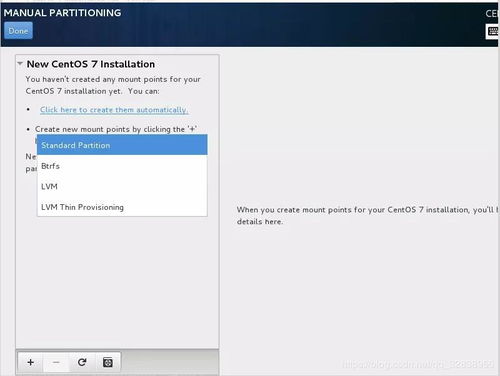
对于150G或更小的系统盘,swap设置为16G;对于更大的系统盘,swap设置为32G。最后把根目录/调整到最大,初swap外其他分区格式均为xfs,根目录要挂载到系统盘上。安装完成后重启后续一直Next默认配置即可服务器基础环境检查操作系统检查核对核对操作系统的版本信息执行命令:[root@worker1 ~]# cat /etc/redhat-release查询结果:CentOS Linux release 7.3.1611 执行命令:[root@worker1 ~]# uname -r查询结果:3.10.0-514.el7.x86_64 核对磁盘分区标准磁盘分区为“Standard Partition”而非默认的LVM,此项非常重要,“Standard Partition”模式要比LVM模式快5倍左右:输入命令:[root@worker1 ~]# df -hFilesystem Size Used Avail Use% Mounted on/dev/sda3 18G 9.3G 8.8G 52% ///这种显示是“Standard Partition”devtmpfs 223M 0 223M 0% /devtmpfs237M 0 237M 0% /dev/shmtmpfs237M 4.9M 232M 3% /runtmpfs237M 0 237M 0% /sys/fs/cgroup/dev/sda1 1014M 170M 845M 17% /boottmpfs 48M 0 48M 0% /run/user/0如果是下面的显示,说明安装操作系统选错了:[root@worker1 ~]# df -hFilesystem Size Used Avail Use% Mounted on/dev/mapper/centos-root 18G 7.7G 9.9G 44% / //这种显示为LVM格式服务器环境配置主机名配置查看和修改主机名,执行命令:查看主机名命令:# hostname 修改主机名命令:# hostnamectl set-hostname worker1验证修改后主机名,logout注销,重新登入后在命令行提示来确认主机名IP配置系统安装完毕之后,根据申请的IP给每台服务器配置IP,服务器最好选一个好记的IP地址,方便客户对系统进行访问,执行如下命令:[root@worker1 ~]# vim /etc/sysconfig/network-scripts/ifcfg-ens33 #不同的机器ifcfg-ens33名字有可能会有所不同本例文件如下:HWADDR=00:0C:29:B6:BA:68TYPE=EthernetBOOTPROTO=static #配置静态IPNETMASK=255.255.255.0 #子网掩码IPADDR=10.10.10.12 #IP地址GATEWAY=10.10.10.1 #网关DEFROUTE=yesPEERDNS=yesPEERROUTES=yesIPV4_FAILURE_FATAL=noIPV6INIT=yesIPV6_AUTOCONF=yesIPV6_DEFROUTE=yesIPV6_PEERDNS=yesIPV6_PEERROUTES=yesIPV6_FAILURE_FATAL=nonAME=ens33UU/etc/systemd/system/dbus-org.fedoraproject.FirewallD1.service'rm '/etc/systemd/system/basic.target.wants/firewalld.service'将所有节点selinux关闭[root@worker1 ~]#vim /etc/sysconfig/selinux修改SELINUX=disabled使修改生效[root@worker1 ~]# setenforce 0把所有节点的rc.local改成可执行:[root@worker1 ~]#chmod +x /etc/rc.d/rc.local配置SSH互信找任何一台机器,执行:[root@worker1 ~]# cd .ssh/[root@worker1 .ssh]# lsknown_hosts[root@worker1 .ssh]# ssh-keygen -t dsa #产生密钥Generating public/private dsa key pair.Enter file in which to save the key : #回车Enter passphrase :#回车Enter same passphrase again: #回车Your identification has been saved in /root/.ssh/id_dsa.Your public key has been saved in /root/.ssh/id_dsa.pub.The key fingerprint is:15:14:14:0e:73:76:fa:ff:d7:cb:40:83:69:00:b8:20 root@worker1The key's randomart image is:+--[ DSA 1024]----+| ..ooOo.|| E . . .* + || . . . .+ || . ...o|| S +.o || . ... || .. .||o.o|| o+|+-----------------+[root@worker1 .ssh]# lsid_dsa id_dsa.pub known_hosts生成了id_dsa id_dsa.pub两个文件,执行:[root@worker1 .ssh]# cp id_dsa.pub authorized_keys然后,将ssh目录拷贝覆盖集群各个节点的.ssh目录:[root@worker1 .ssh]# scp -r /root/.ssh root@srvdb1:/root/ #这里覆盖了节点srvdb1的.ssh目录至此,ssh无密码访问配置完毕。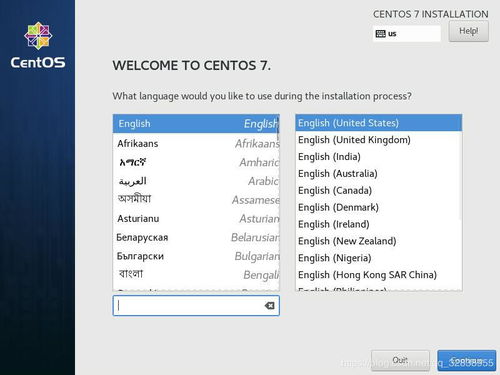
配置NTP时间服务器首先确认客户的网络里是否有可用的时间服务器。
若有我们直接配置时间客户端配置。若无,在集群中选取worker1服务器作为NTP时间同步服务器,其他节点作为客户端。服务端配置修改ntp.conf配置文件[root@worker1 ~]#vim /etc/ntp.conf 将“restrict default nomodify notrap noquery”这行修改成:restrict default nomodify notrap 配置文件示例:/etc/ntp.conf 由于我们的集群一般是内网中使用,ntp.conf配置文件中自带的默认时间服务端不可用,我们一般把该服务器local时间作为ntp服务提供给客户端。
具体做法如下:注释掉带有server的语句,增加server 127.127.1.0fudge 127.127.1.0 stratum 8修改完上述配置文件之后,重启ntp服务,并将ntp服务设置为开机就启动。[root@worker1 ~]# systemctl restart ntpd.service[root@worker1 ~]# systemctl enable ntpd.service如果服务器的时间日期不准确:修改linux的时间可以使用date指令修改日期: 时间设定成2019年1月1日的命令如下: [root@worker1 ~]# date -s 2019-01-01修改时间: 将系统时间设定成上午10点18分0秒的命令如下。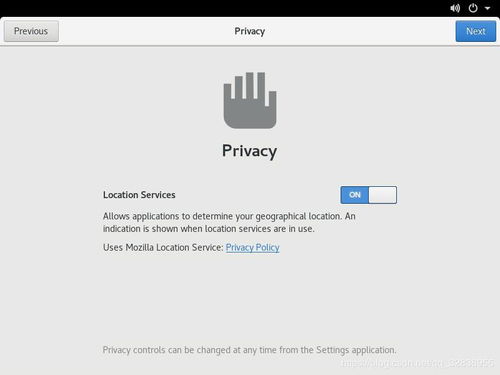
[root@worker1 ~]#date -s 10:18:00实例:设置时间伟2008年8月8号12:00 [root@worker1 ~]# date -s "2008-08-08 12:00:00"修改完后,记得输入下列命令将时间写入bios:[root@worker1 ~]#clock -w 把系统时间写入CMOS客户端配置方式1.客户端修改配置文件:[root@worker1 ~]# vim /etc/ntp.conf注释掉server开头的部分配置,将server指向时间服务端;重启服务[root@worker1 ~]#systemctl start ntpd.service[root@worker1 ~]#systemctl enable ntpd.servicecp 方式2.客户端只要运行命令:[root@worker1 ~]# ntpdate 服务端ip便将本客户端与服务端时间同步了。
我们可以让客户端每天同步一次,修改/etc/crontab文件[root@worker1 ~]# crontab -e增加0 22 * * * ntpdate 10.50.217.110 #10.50.217.110是服务端ip表示每天晚上22点同步一次。客户端配置完毕。


















